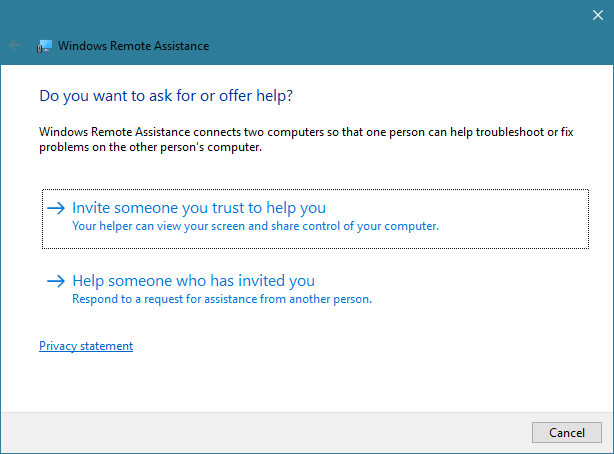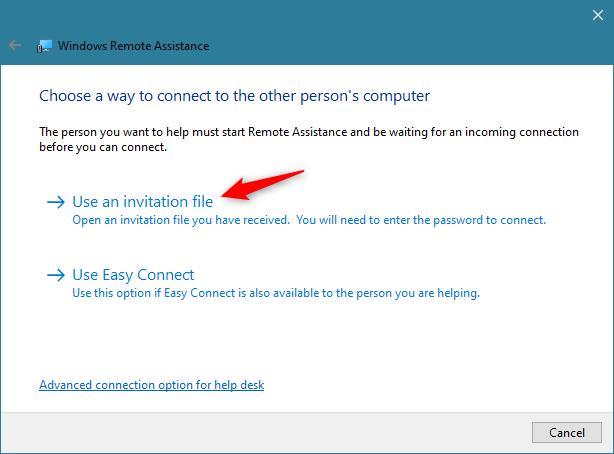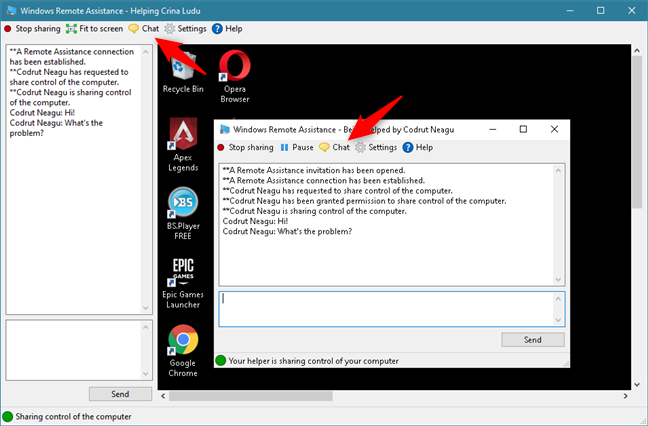了解Windows 远程协助(Windows Remote Assistance)以及如何使用它为其他Windows 10用户提供远程技术支持的人并不多。因此,在本教程中,我们将详细介绍此工具。这是一款可以流畅地进行快速协助会话的应用程序,并且不需要安装任何第三方软件。因此,事不宜迟,以下是使用内置Windows 远程协助(Windows Remote Assistance)应用程序提供Windows远程支持的方法:
能够通过Windows 远程协助提供(Windows Remote Assistance)Windows远程支持所需的条件
Windows 远程协助(Windows Remote Assistance)需要两方:一方通过此工具请求帮助,另一方接受提供远程支持的邀请。要使其正常工作,接受帮助的一方必须在其 Windows 10 PC的系统属性(System Properties)中启用Windows 远程协助。(Windows Remote Assistance)如果您不知道如何执行此操作,或者想要仔细检查,您可以在此处找到所有详细信息:如何在 Windows 10(或 Windows 7)中启用远程桌面(How to enable Remote Desktop in Windows 10 (or Windows 7))。
需要帮助的一方必须使用Windows 远程协助(Windows Remote Assistance)工具请求远程支持。为此,必须向助手发送一个Windows远程协助文件。
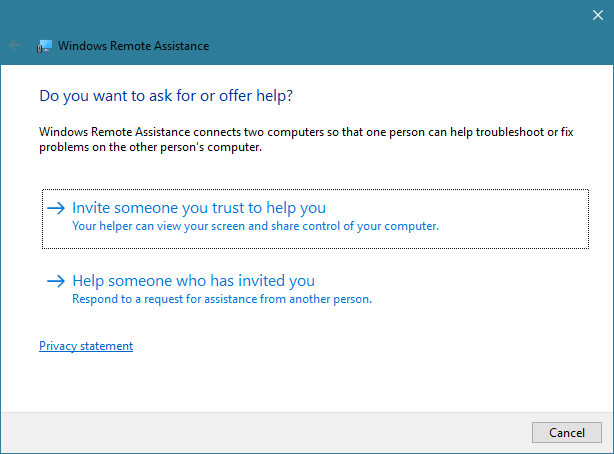
在旧版本的Windows 10中,您还可以使用名为Easy Connect的选项。但是,从Windows 10版本 1909(2019 年 5 月(May 2019))开始,它不再适用于建立Windows远程协助会话。这是因为它依赖于Microsoft的对等名称解析协议 (PNRP)(Peer Name Resolution Protocol (PNRP)),该协议已从较新的Windows 10迭代中删除。如果您不知道您拥有的Windows 10版本,请阅读:如何检查 Windows 10 版本、操作系统构建、版本或类型(How to check the Windows 10 version, OS build, edition, or type)。
最后,您还应该知道,即使您之前已连接到它,也无法使用Windows 远程协助连接到另一台(Windows Remote Assistance)Windows 10设备,除非其用户未向您发送邀请并正在等待传入连接。
如何使用Windows 远程协助(Windows Remote Assistance)寻求帮助
首先,您必须打开Windows 远程协助(Windows Remote Assistance)。在Windows 10中,最快的方法是在任务栏的搜索框中键入“Windows 远程协助”字样。("windows remote assistance")然后,单击或点击“邀请某人连接到您的 PC 并帮助您,或主动帮助其他人”("Invite someone to connect to your PC and help you, or offer to help someone else")搜索结果。

启动Windows 远程协助(Windows Remote Assistance)的另一种方法是运行msra.exe文件,该文件位于“C:WindowsSystem32”文件夹中。

打开Windows 远程协助(Windows Remote Assistance)后,单击或点击“邀请他人帮助您”。("Invite someone to help you.")

选择“将此邀请另存为文件”("Save this invitation as a file")作为与将帮助您的人联系的方式。正如我们前面提到的,虽然存在,但Easy Connect方法不起作用。此外,在测试Windows 远程协助(Windows Remote Assistance)应用程序时,我们发现“使用电子邮件发送邀请”("Use email to send an invitation")选项也不起作用,尽管我们在Windows 10 邮件(Windows 10 Mail)和Microsoft Outlook应用程序中都进行了尝试。

当您选择发送Windows远程支持邀请时,请确保其他人收到并知道它。邀请存储为扩展名为“.msrcIncident”的文件,该文件只能由Windows 远程协助(Windows Remote Assistance)打开。例如,将其保存在 PC 上的某个位置,例如桌面上。

保存远程支持邀请后,Windows 远程协助(Windows Remote Assistance)会向您显示一个长密码并开始等待传入连接。使用您的电子邮件、Messenger 应用程序或任何其他方式,将您之前保存的邀请文件和应用程序显示的密码发送给即将连接到您的 Windows 10 电脑的人以帮助您。
除非他或她得到这两个项目,否则无法建立远程协助连接。

如何使用Windows 远程协助(Windows Remote Assistance)应用提供远程支持
启动Windows 远程协助(Windows Remote Assistance),就像我们在本教程的前一部分中向您展示的那样。然后,选择“帮助邀请您的人”。("Help someone who has invited you.")

现在您需要选择连接方法。如果您收到邀请,请将其下载到您的计算机上,然后单击或点击“使用邀请文件”。("Use an invitation file.")
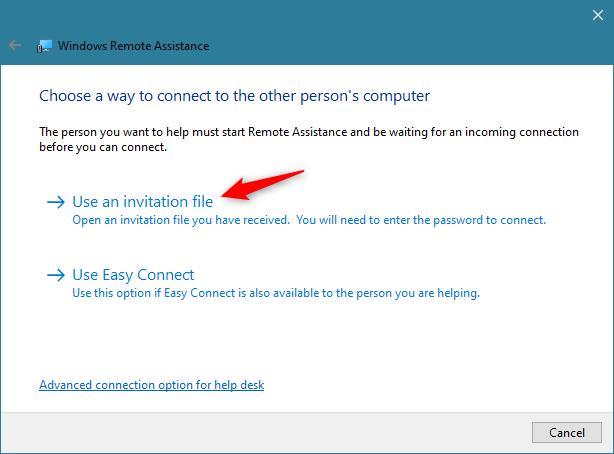
浏览(Browse)您的 PC 并选择Windows远程协助文件。然后,单击或点击打开(Open)。

然后,Windows 远程协助(Windows Remote Assistance)启动远程支持连接。找到其他Windows 10计算机或设备并准备好连接后,系统会要求您输入密码。输入您从对方那里收到的连接密码,然后按OK。

将要求远程方批准连接。您必须等到远程 PC 上的用户接受传入的远程连接。

然后,您的 Windows 10 PC 通过Windows 远程协助(Windows Remote Assistance,)连接到远程设备,您可以看到它的桌面。

为了控制和使用远程计算机上的鼠标和键盘,您需要先按下请求控制(Request control)按钮并等待对方的批准。

一个很好的建议是让远程方选中“允许...响应("Allow... to respond to) 用户帐户控制(User Account Control) 提示”(prompts")框,尤其是在您必须安装应用程序或配置操作系统的重要方面时。

如何配置通过Windows 远程协助建立的远程支持会话(Windows Remote Assistance)
在Windows 远程协助(Windows Remote Assistance)窗口的顶部,有一个带有多个按钮的工具栏。他们的数量因参与方而异。例如,请求控制(Request control)和Actual size/Fit to Screen仅对提供帮助的计算机可用,而双方都可以选择停止共享(Stop sharing)。

主机和远程Windows 10用户都可以访问内置的聊天(Chat)功能并使用它进行通信。
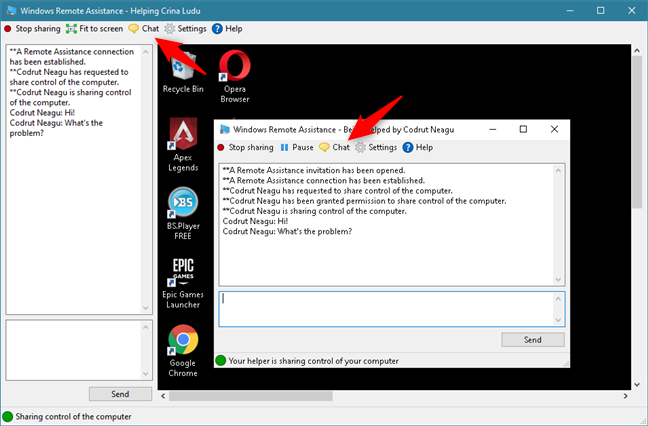
在接收帮助的计算机上,您可以使用“设置”(Settings)来配置使用带宽的方式。如果连接不佳,请尝试将带宽使用(Bandwidth usage)滑块移动到低(Low)。

不幸的是,提供远程协助的计算机无法配置带宽使用优化。它只有两个可用选项:“保存此会话的日志”("Save a log of this session")和“使用轻松连接时交换联系信息”。("Exchange contact information when using easy connect.")

Windows 远程协助(Windows Remote Assistance)菜单中的其他选项是“帮助(Help)”和“疑难解答”(Troubleshoot)按钮。帮助(Help)是不言自明的,它可供双方使用,无论连接是否正在运行:它会打开您的默认 Web 浏览器并在 Microsoft 网站上查找有关Windows 远程协助的帮助信息。(Windows Remote Assistance)故障排除(Troubleshoot)仅在要求远程支持的Windows 10 PC 上可用。(Windows 10)按下“疑难解答”(Troubleshoot)按钮会启动一个向导,该向导可以帮助识别问题并进行修复。
您是否使用Windows 远程协助(Windows Remote Assistance)来帮助他人?
我们在几台不同的Windows 10 PC 上使用了(Windows 10)Windows 远程协助(Windows Remote Assistance),它一直运行良好。尽管微软(Microsoft)似乎没有花任何精力对其进行现代化改造,但在我们看来,Windows 远程协助(Windows Remote Assistance)仍然是一些著名的远程桌面支持解决方案(例如TeamViewer或UltraVNC )的不错替代方案。它唯一的缺点是它仅适用于Windows操作系统。您是否曾经使用过Windows 远程协助(Windows Remote Assistance)来帮助其他人?
Provide remote support to Windows 10 users with Windows Remote Assistance
There aren't many peоple who know about Windows Remote Assistance and how to use it to provide remote technical support to other Windows 10 users. Therefore, in this tutorial, we're going to cover this tool in detail. It's an app that works smoothly for quick assist sessions and does not require installing any third-party software whatsoever. So, without further ado, here's how to provide Windows remote support using the built-in Windows Remote Assistance app:
What you need to be able to provide Windows remote support with Windows Remote Assistance
Windows Remote Assistance requires two parties: one who requests help via this tool and another who accepts the invitation to provide remote support. For it to work, the party receiving assistance must have Windows Remote Assistance enabled in the System Properties of his or her Windows 10 PC. If you don't know how to do that, or if you want to double-check, you can find all the details here: How to enable Remote Desktop in Windows 10 (or Windows 7).
The party in need of help has to request remote support using the Windows Remote Assistance tool. To do that, one has to send a Windows remote assistance file to the helper.
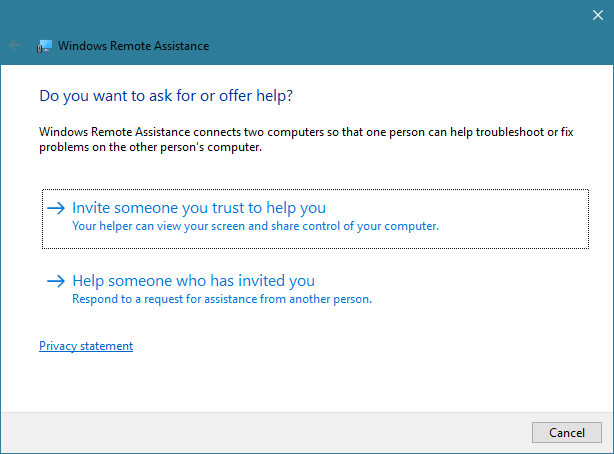
In older versions of Windows 10, you could also use an option called Easy Connect. However, since Windows 10 version 1909 (May 2019), it no longer works for establishing Windows remote assistance sessions. That's because it relied on Microsoft's Peer Name Resolution Protocol (PNRP), which has been removed from newer Windows 10 iterations. If you don't know what Windows 10 version you have, read: How to check the Windows 10 version, OS build, edition, or type.
Finally, you should also know that, even if you have previously connected to it, you cannot connect to another Windows 10 device using Windows Remote Assistance unless its user did not send you an invitation and is waiting for an incoming connection.
How to ask for help using Windows Remote Assistance
Before anything else, you have to open Windows Remote Assistance. In Windows 10, the fastest way to do it is to type the words "windows remote assistance" in the search box from your taskbar. Then, click or tap on the "Invite someone to connect to your PC and help you, or offer to help someone else" search result.

Another way of launching Windows Remote Assistance is to run the msra.exe file, found in the "C:WindowsSystem32" folder.

Once you've opened Windows Remote Assistance, click or tap on "Invite someone to help you."

Select "Save this invitation as a file" as the way to connect with the person who will help you. As we've mentioned earlier, although present, the Easy Connect method doesn't work. Also, while testing the Windows Remote Assistance app, we found out that the "Use email to send an invitation" option doesn't work either, although we tried it with both Windows 10 Mail and Microsoft Outlook apps.

When you choose to send a Windows remote support invitation, make sure the other person receives it and knows about it. The invitation is stored as a file with the ".msrcIncident" extension, which is opened only by Windows Remote Assistance. Save it somewhere on your PC, like on your desktop, for instance.

Once the remote support invitation is saved, Windows Remote Assistance shows you a long password and starts waiting for the incoming connection. Use your email, a messenger app, or any other means, to send the invitation file that you've saved earlier, and the password shown by the app, to the person who is about to connect to your Windows 10 PC to help you.
Unless he or she gets both these items, the remote assistance connection can't be established.

How to provide remote support using the Windows Remote Assistance app
Start Windows Remote Assistance like we've shown you in the previous section of this tutorial. Then, select "Help someone who has invited you."

Now you need to choose the connection method. If you received an invitation, download it to your computer, and then click or tap on "Use an invitation file."
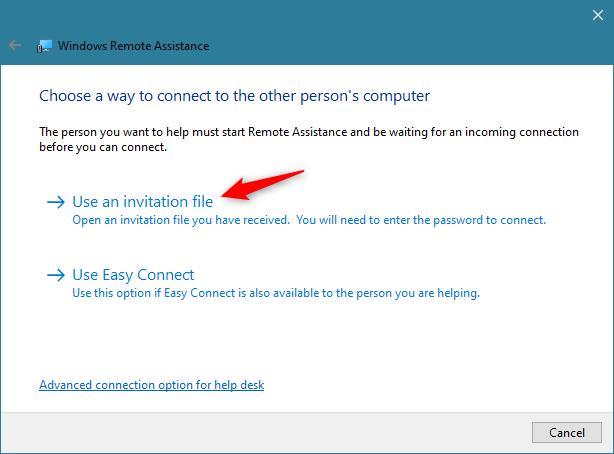
Browse through your PC and select the Windows remote assistance file. Then, click or tap on Open.

Then, Windows Remote Assistance initiates the remote support connection. Once the other Windows 10 computer or device is found, and the connection is ready, you are asked for the password. Type the connection password that you've received from the other party, and press OK.

The remote party will be asked to approve the connection. You will have to wait until the user on the remote PC accepts the incoming remote connection.

Then, your Windows 10 PC connects to the remote device via Windows Remote Assistance, and you can see its desktop.

In order to take control and use the mouse and keyboard on the remote computer, you need to first press the Request control button and wait for the other party's approval.

A good recommendation is for the remote party to check the box that says "Allow... to respond to User Account Control prompts", especially if you have to install applications or configure important aspects of the operating system.

How to configure a remote support session established via Windows Remote Assistance
At the top of the Windows Remote Assistance window, there is a toolbar with several buttons. Their number varies depending on the party involved. For example, Request control and Actual size/Fit to Screen are available only to the computer providing help, while both parties can choose to Stop sharing.

Both the host and the remote Windows 10 users can access the built-in Chat feature and use it to communicate.
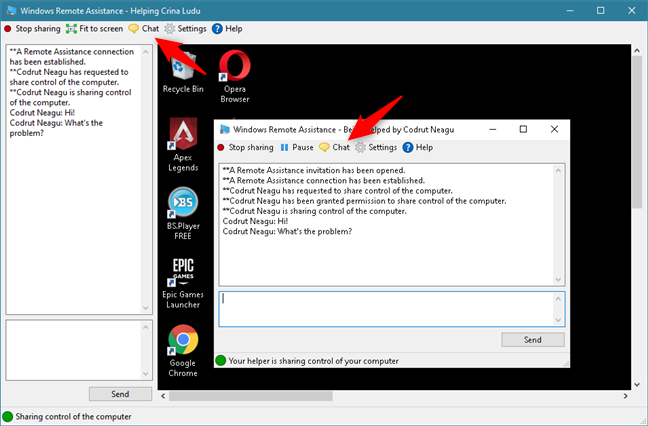
On the computer that receives assistance, you can use the Settings to configure the way bandwidth is used. If the connection is poor, try moving the Bandwidth usage slider to Low.

Unfortunately, the computer which provides remote assistance cannot configure the bandwidth usage optimization. It has only two options available: "Save a log of this session" and "Exchange contact information when using easy connect."

The other options you can have in the Windows Remote Assistance menu are a Help and a Troubleshoot button. Help is self-explanatory, and it's available for both parties, regardless of whether a connection is running: it opens your default web browser and looks for help information about Windows Remote Assistance on Microsoft's websites. Troubleshoot is available only on the Windows 10 PC that asks for remote support. Pressing the Troubleshoot button launches a wizard that can help in identifying the problem and fixing it.
Do you use Windows Remote Assistance for helping others?
We used Windows Remote Assistance on a couple of different Windows 10 PCs, and it always worked well. Although it seems that Microsoft doesn't spend any efforts on modernizing it, in our opinion, Windows Remote Assistance is still a decent alternative to some well-known remote desktop support solutions, such as TeamViewer or UltraVNC. Its only downside is that it only works for Windows operating systems. Have you ever used Windows Remote Assistance to help other people?